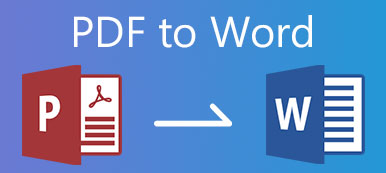Som känt för oss är PDF-filer svåra att redigera. Ibland kanske du vill konvertera PDF till några mer redigerbara dokumentformat. RTF är ett bra val på grund av dess utmärkta kompatibilitet. Du kan lära dig av den här artikeln om när det är lämpligt att konvertera PDF till RTF och två effektiva metoder för att konvertera PDF till RTF med kraftfulla omvandlare.
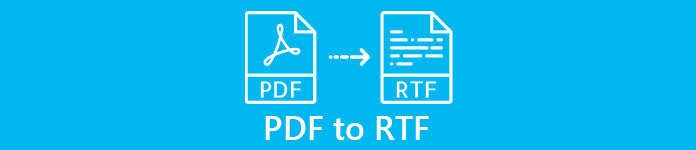
- Del 1: När behöver du konvertera PDF till RTF
- Del 2: Konvertera PDF till RTF med EasePDF – Online och gratis
- Del 3: Ultimat PDF till RTF-konverterare – ledande OCR-teknik
- Del 4: Vanliga frågor om PDF till RTF-konvertering
Del 1: När behöver du konvertera PDF till RTF
Du har endast text och vill inte ha en fast layout
Om ditt dokument bara innehåller text men inte grafik eller tabeller är RTF tillräckligt för uppgiften. Mer än så måste du också överväga utformningen av texterna. Om du vill se till att dokumentet du skickade till andra kan presenteras på samma sätt som det visades på din skärm är PDF mer lämpligt. Om du vill bryta den fasta layouten, konvertera PDF: n till RTF.
Du vill redigera dokumentet lättare
Din PDF-visare kan inte redigera PDF-filer. Vill du redigera en PDF-fil? Konvertera bara PDF-filen till RTF, som kan redigeras i MS Office Word och nästan alla textredigeringsprogram. Om du bara måste behålla PDF-formatet kan du också fortsätta med dyra PDF-redaktörer som Adobe Acrobat Pro eller dess alternativ.
Du hoppas att alla kan öppna dokumentet
Idag är PDF-visningsprogram universella. Du kanske tror att PDF har utmärkt kompatibilitet, eller hur? Faktum är dock att RTF gör ännu bättre. RTF-filer är läsbara oavsett vilket operativsystem du använder, Windows, Mac eller Linux. Microsoft och Adobe skapade det tillsammans 1985 för sin plattformsfunktion!
Del 2: Konvertera PDF till RTF med EasePDF – Online och gratis
EasePDF kan hjälpa dig att konvertera PDF till RTF-format online utan kostnad. Om du har flera filer rekommenderas att du laddar upp dem alla samtidigt, eftersom det här verktyget bara låter dig ladda upp och konvertera två satser filer per 24 timmar. Dess konverteringseffekt är ganska bra i samma typ av PDF-omvandlare online. Och du behöver inte oroa dig för säkerhet, för det tar bort dina uppladdade filer inom 24 timmar. Här är stegen för att använda denna online PDF till RTF-omvandlare.
Besök https://www.easepdf.com/pdf-to-rtf/ i din webbläsare. Du kan se en Lägga till filer) -knappen mitt på sidan. Sedan kan du ladda upp dina PDF-filer i ett parti.
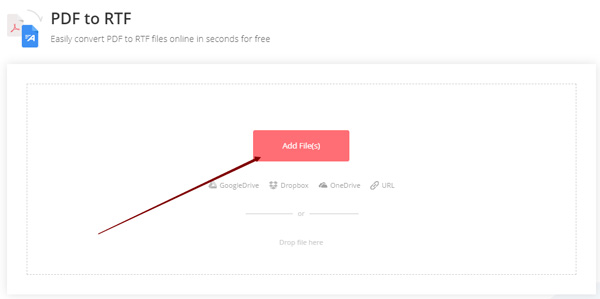
Klicka på Konvertera längst ned till höger.
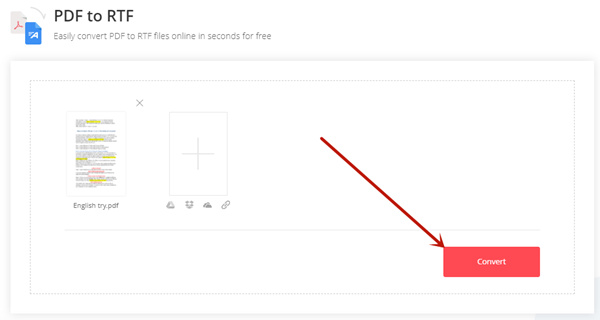
Klicka på Download för att hämta RTF-filer som konverterats från PDF.
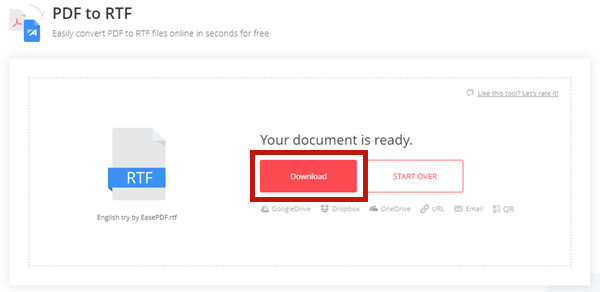
EasePDF är ett bekvämt alternativ. Men om du behöver konvertera PDF till RTF ofta eller inte vill ladda upp dina konfidentiella dokument, bör du överväga att installera ett inbyggt program för uppgiften.
Del 3: Ultimat PDF till RTF-konverterare – ledande OCR-teknik
Apeaksoft PDF Converter Ultimate stöder dig att välja specifika sidor i PDF-filerna för att konvertera till RTF. Den har den ledande OCR-tekniken som känner igen PDF-språket exakt och läser till och med mer än 190 språk. Dessutom kan du göra jobbet naturligt, vilket är säkrare än att ladda upp dem för konvertering.
Apeaksoft PDF Converter Ultimate
- Konvertera PDF till RTF i batch utan begränsning av storlek eller kvantitet.
- Känner igen språket i dina PDF-filer korrekt.
- Hantera flerspråkiga PDF-dokument utan krångel.
- Behåll originallayouten i RTF-utdatafilen.
Steg för att konvertera PDF till RTF via Apeaksoft PDF Converter Ultimate:
Starta Apeaksoft PDF Converter Ultimate på din dator. Klicka på Lägga till filer) för att lägga till dina PDF-filer. Därefter kan du klicka på en fil som du just importerade och sedan ställa in sidorna du vill konvertera längst ned till höger.
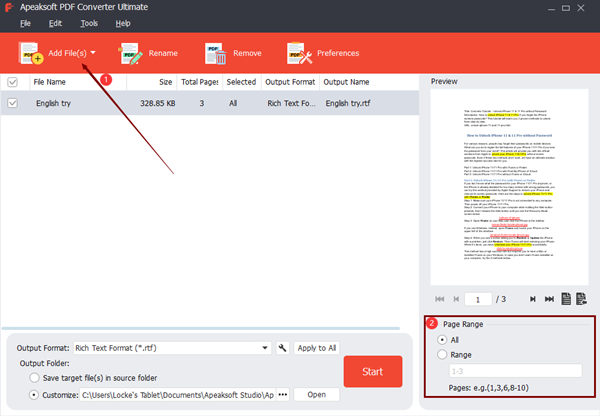
(valfritt) Om ditt PDF-dokument är flerspråkigt måste du anpassa OCR-inställningarna. Klicka på Företräde på toppen av huvudgränssnittet och gå till OCR flik. Sedan kan du ordna språket/språken som programmet kommer att försöka känna igen under PDF till RTF-konverteringen.
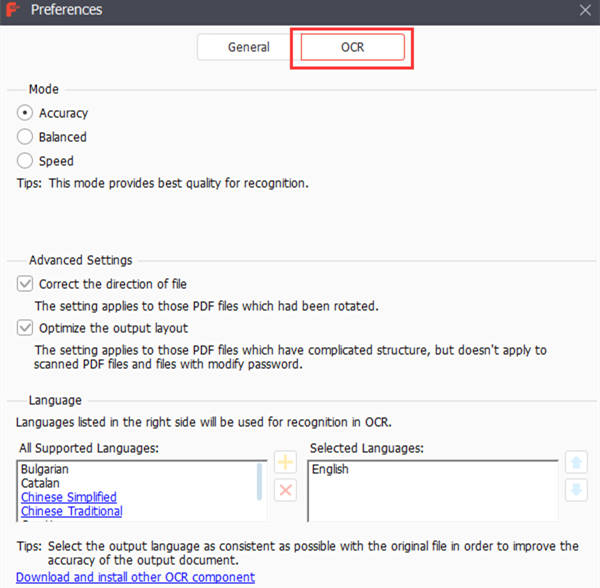
Klicka på på den nedre delen av huvudgränssnittet Utdataformat rullgardinsmeny och välj RTF i listan. Ställ sedan in önskad utdatamapp eller förbli den som standard. Klicka äntligen på Start för att låta programmet köra omvandlingen.
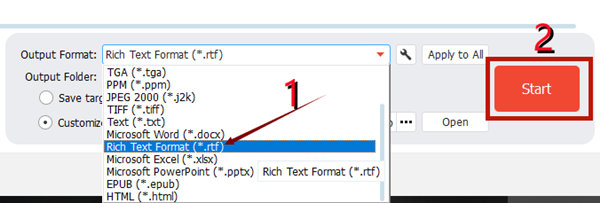
När du märker att konverteringen har slutförts sparas din RTF-fil som konverteras från PDF till målmappen du ställer in.
Läs mer: Hur man återställer osparat Word-dokument.
Del 4: Vanliga frågor om PDF till RTF-konvertering
1. Vad är en RTF-fil?
RTF, gemensamt utvecklat av Microsoft och Adobe, står för Rich Text Format. Det utformades för att vara ett universellt format som kan öppnas och redigeras av alla textbehandlare. En RTF-fil kan innehålla typsnitt, bilder etc. Konvertera PDF till bild här.
2. Hur konverterar jag RTF till DOCX?
Starta ditt Microsoft Office Word och öppna RTF-filen i den. Klicka på Arkiv i det övre vänstra hörnet av Word-fönstret och klicka på Spara som. Välj sedan DOCX som sparformat.
3. Vad är skillnaden mellan Word och RTF?
En RTF-fil är mycket enklare än en Word-fil. Dessutom kan du öppna en RTF-fil med vilken textredigerare som helst, där en Word-fil visar rörig kod. RTF-filer som skapats på Windows kan öppnas direkt på macOS utan Microsoft Word.
Slutsats
Detta inlägg gav två verktyg för att konvertera PDF till RTF. EasyPDF är den snabbaste lösningen men kan inte göra jobbet med utmärkt noggrannhet. Apeaksoft PDF Converter Ultimate kräver att du laddar ner och installerar det men fungerar perfekt i alla aspekter.